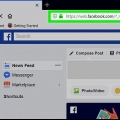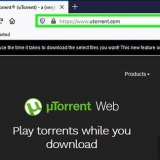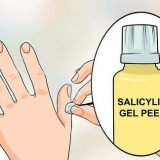Popups - Nettsteder på denne listen tillater popup-vinduer uavhengig av de andre Chrome-innstillingene dine. plassering - Nettsteder på denne listen kan få tilgang til posisjonen din. Varsler - Nettsteder i denne listen kan sende deg varsler om innhold på nettstedet.




























Legg til et nettsted på pålitelige nettsteder
Innhold
Denne opplæringen viser deg hvordan du legger til URL-en til et nettsted du stoler på, i nettleserens liste over pålitelige nettsteder. Informasjonskapsler, varsler og popup-vinduer fra nettsteder i listen "Pålitelige nettsteder" blokkeres ikke av nettleserens sikkerhetsinnstillinger. Mobilnettlesere lar deg ikke endre innstillinger for pålitelige nettsteder.
Trinn
Metode 1 av 4: Google Chrome (skrivebord)

1. Åpne Google Chrome. Det er den grønne, røde og gule sirkelen rundt et blått kuleikon.

2. Klikk på. Dette alternativet er øverst til høyre på siden.

3. Klikk på Innstillinger. Det er nederst i rullegardinmenyen.

4. Rull ned og klikk Vis avanserte innstillinger. Du finner denne lenken nederst på siden.

5. Klikk på Innholdsinnstillinger. Dette alternativet er plassert under "Personvern"-overskriften.

6. Klikk på Administrer unntak under overskriften "Informasjonskapsler". Det er det første alternativet i "Innholdsinnstillinger"-menyen.

7. Skriv inn nettadressen din. Du skriver inn denne informasjonen i feltet under overskriften "Vertsnavnmønster" på venstre side av vinduet.
Du kan også redigere URL-en kopiere og lime inn i dette feltet.

8. Sørg for at "Behaviour"-innstillingene sier "Tillat". `Behavior`-innstillingen er på høyre side av vinduet.
Hvis "Behaviour"-innstillingen sier "Blokker" eller "Slett ved avslutning", klikker du i boksen og deretter "Tillat".

9. Klikk på Ferdig. Det er nederst til høyre i vinduet. Dette vil lagre dine lagrede informasjonskapsler og datainnstillinger i Chrome-nettleseren.

10. Gjenta denne prosessen for andre Chrome-funksjoner. Når du ruller ned vil du se disse overskriftene:

11. Klikk på Ferdig. Det er i nedre høyre hjørne av "Innholdsinnstillinger"-vinduet. Nettstedet ditt er nå unntatt fra Chromes vanlige innholdsinnstillinger.
Metode 2 av 4: Safari (skrivebord)

1. Åpne Safari. Det er det blå ikonet med et kompass.

2. Naviger til nettstedet ditt. Gjør dette ved å skrive inn adressen i adressefeltet øverst i Safari-vinduet og deretter trykke Tilbake.

3. Klikk på URL-en med to fingre. Det er nettadressen øverst i Safari-vinduet. Dette vil vise en rullegardinmeny.
Du kan også ⌘ Hold cmd og klikk med en finger.

4. Klikk på Legg til lenke til bokmerker.

5. Klikk på boksen under "Legg til denne siden til"-overskriften. Dette vil få opp en rullegardinmeny med flere bokmerkealternativer.

6. Klikk på Toppsider. Dette er øverst i menyen.

7. Klikk på Legg til. Det valgte nettstedet ditt er nå i Safaris «Toppnettsteder»-liste, noe som betyr at Safari stoler på flere nettstedsfunksjoner (som bilder og popup-vinduer) som tidligere ikke var tillatt.
Du må kanskje starte nettleseren på nytt for at disse endringene skal tre i kraft.
Metode 3 av 4: Internet Explorer

1. Åpne Internet Explorer. Det er det blå ikonet til en "e" med en gul sirkel.

2. Klikk på ⚙️. Det er øverst til høyre i Internet Explorer-vinduet.

3. Klikk på Internett-alternativer. Du vil se dette alternativet nederst i rullegardinmenyen; Hvis du klikker på den, åpnes vinduet "Alternativer for Internett".

4. Klikk på Personvern. Denne fanen er øverst i vinduet "Alternativer for Internett".

5. Klikk på Nettsteder. Det er øverst på "Personvern"-siden.

6. Skriv inn adressen til nettstedet ditt. Du skriver inn denne informasjonen i tekstfeltet `Adresse til nettside` midt på siden.
Du kan også redigere URL-en kopiere og lime inn i dette feltet.

7. Klikk Tillat. Det er på høyre side av siden.

8. Klikk OK. Det valgte nettstedet er nå unntatt fra de vanlige sikkerhetsinnstillingene for Internet Explorer.
Metode 4 av 4: Firefox (skrivebord)

1. Åpne Firefox. Firefoxs ikon ligner en rød-oransje rev viklet rundt en blå globus.

2. Klikk på. Det er øverst til høyre i Firefox-vinduet.

3. Klikk på Alternativer. Dette alternativet er i midten av rullegardinvinduet.

4. Klikk på Innhold. Det er helt til venstre i Firefox-vinduet.

5. Klikk på Unntak. Dette alternativet er plassert til høyre for "Pop-ups"-overskriften på midten av siden.

6. Skriv inn nettadressen din. Du skriver inn denne informasjonen i tekstboksen `Nettstedsadresse` øverst i vinduet.
Du kan også redigere URL-en kopiere og lime inn i dette feltet.

7. Klikk Tillat. Dette er nederst til høyre i tekstfeltet.

8. Klikk på Lagre endringer. Det er i nedre høyre hjørne av vinduet.

9. Klikk på Sikkerhet. Denne fanen er plassert midt til venstre i vinduet.

10. Klikk på Unntak. Du vil se dette alternativet til høyre for "Generelt"-overskriften øverst på siden.

11. Skriv inn nettadressen din. Du skriver inn denne informasjonen i tekstfeltet `Nettstedsadresse` øverst i vinduet.

12. Klikk Tillat. Dette er nederst til høyre i tekstfeltet.

1. 3. Klikk på Lagre endringer. Det er nederst til høyre i vinduet. Det valgte nettstedet ditt er nå unntatt fra generelle sikkerhetstiltak og popup-begrensninger.
Tips
Ved å legge til et nettsted i nettleserens liste over klarerte nettsteder kan visse pedagogiske eller sosiale nettsteder fungere hvis de ikke hadde fungert før.
Advarsler
- Hvis du legger til usikrede nettsteder i listen over "Pålitelige nettsteder" kan det føre til at nettstedene laster ned skadelig programvare eller virus til datamaskinen din.
Artikler om emnet "Legg til et nettsted på pålitelige nettsteder"
Оцените, пожалуйста статью
Lignende
Populær